„Hallo, Amigo! Machst du Fortschritte?“
„Hallo Professor.“
„Es ist alles bestens. Heute habe ich auf Diegos Rat hin das JDK und die IntelliJ IDEA installiert. Danach habe ich nach Kims Rat ein Projekt und ein Plugin für Aufgaben heruntergeladen. Ich versuche gerade herauszufinden, wie man das alles benutzt.“
„Ich werde dir helfen. Ich glaube, dass ich genau weiß, wie ich dir die Entwicklung von Anwendungen beibringen kann. Lass uns ein eigenes Projekt anlegen, getrennt vom Projekt für die CodeGym-Aufgaben. Einmal sehen ist besser als hundertmal hören. Hier ist ein Video für dich:“
„Danke. Sehen wir es uns an.“
„Und hier ist noch ein guter Link direkt zur Website der Entwickler von Intellij IDEA.“
Deine erste Java-Anwendung entwickeln und starten
„Danke. Ich schaue mir das an, sobald ich mir den ersten Link angesehen habe.“
„Natürlich schadet auch eine Schritt-für-Schritt-Anleitung nicht. Starte zuerst IntelliJ IDEA“
Ein neues Projekt anlegen
Schritt 1. Starte IntelliJ IDEA

Schritt 2. Erstelle ein neues Projekt

Schritt 3. Wähle den Projekttyp aus
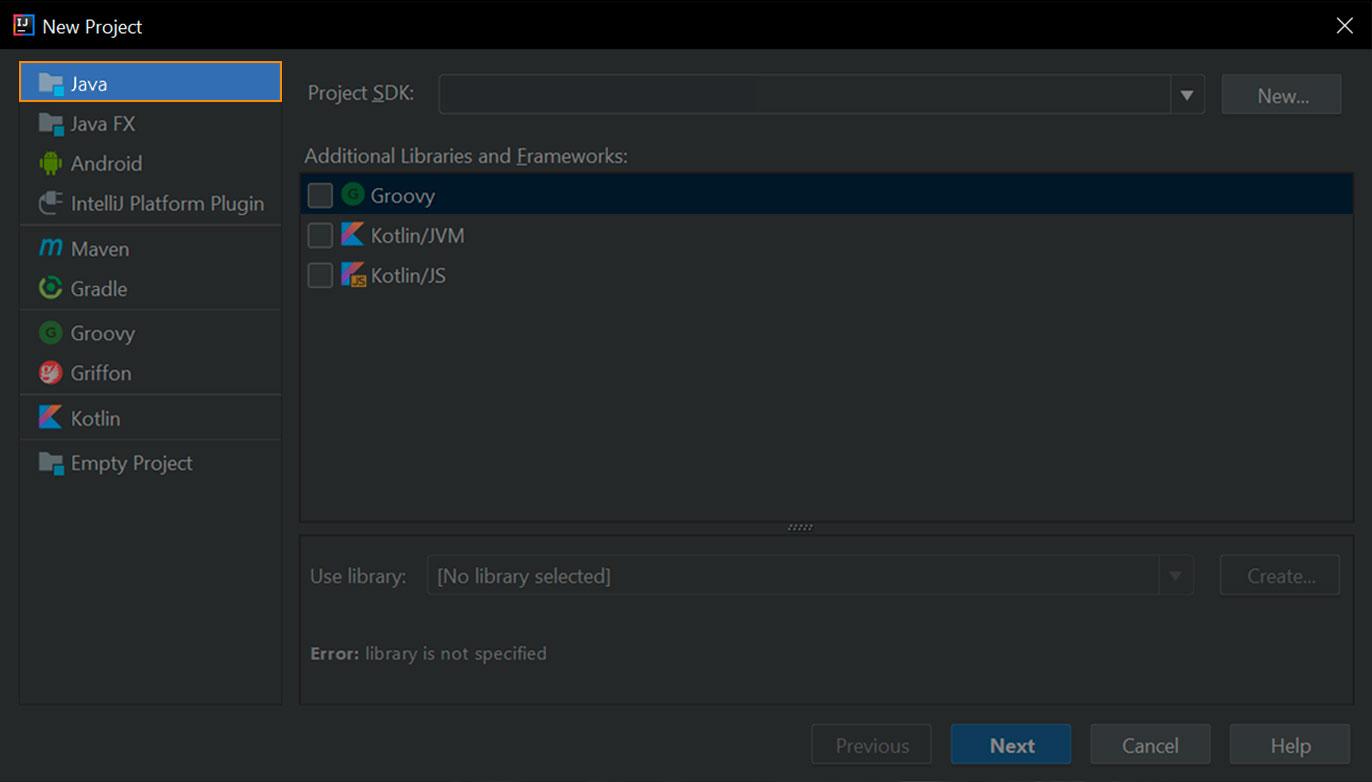
Schritt 4. Wir haben kürzlich das JDK installiert. Du musst eine Referenz darauf im Projekt hinzufügen.

Schritt 5. Wähle den Ordner, in dem das JDK installiert wurde, und achte darauf, dass es im Projekt referenziert wird

Schritt 6. Hier kannst du eine Vorlage angeben, die IntelliJ IDEA zum Erstellen des Projekts verwenden soll. Im Moment wählen wir keine aus.

Schritt 7. Gib einen Projektnamen ein.

Schritt 8. Das war‘s. Du hast dein Projekt angelegt. Jetzt kannst du Klassen im Ordner src erstellen

„Wie geht es jetzt weiter?“
„Jetzt wollen wir das einfachste Programm in IntelliJ IDEA erstellen.“
Ein einfaches Programm erstellen
Schritt 1. Klicke im Ordner src mit der rechten Maustaste und erstelle ein neues Paket

Schritt 2. Gib den Namen des Pakets an, das die Klassen enthalten wird, die wir schreiben werden

Schritt 3. Erstelle jetzt eine neue Klasse. Klicke mit der rechten Maustaste auf unseren Paketnamen
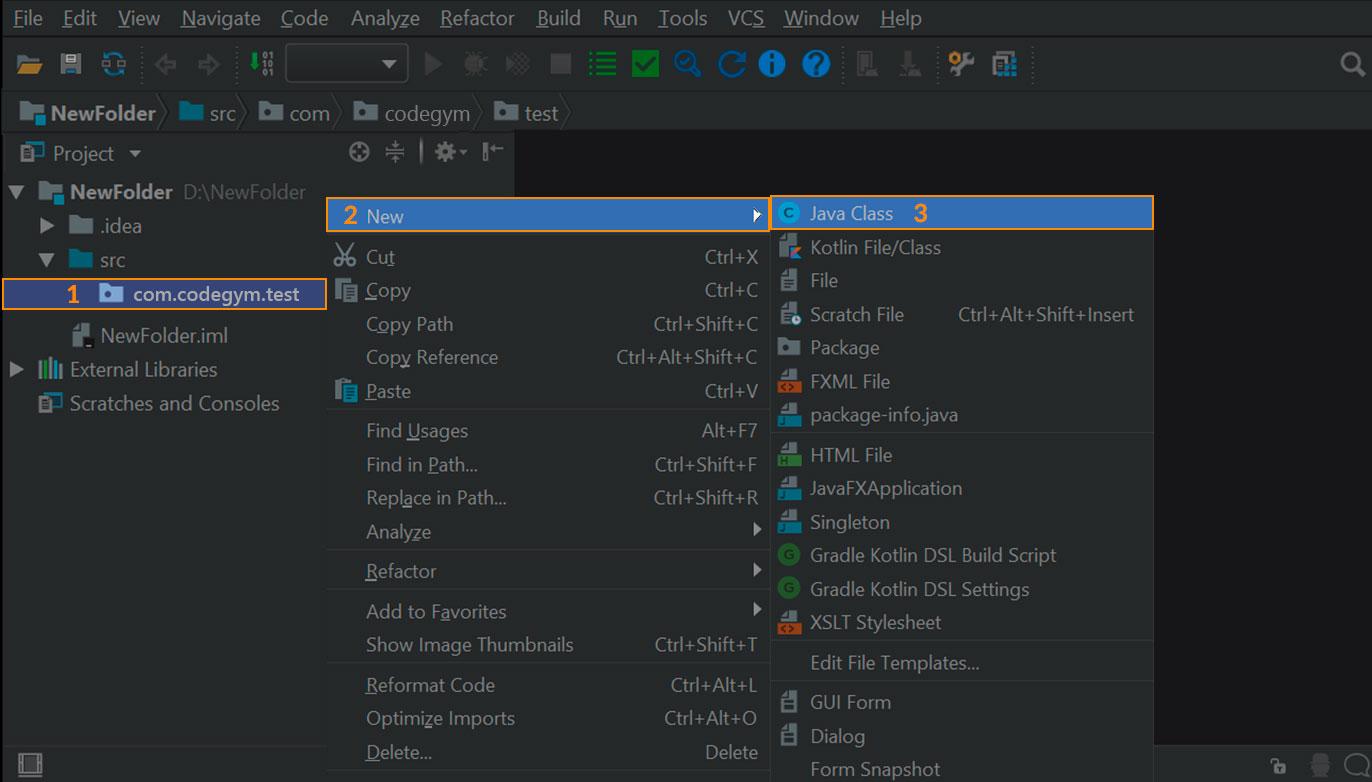
Schritt 4. Gib den Namen der neuen Klasse ein, z.B. ‚Lösung‘.

Schritt 5. IntelliJ IDEA erstellt eine Vorlage für die Klasse. Hier kannst du jetzt deinen Code eingeben.

Schritt 6. Erstelle zunächst die main-Methode

Schritt 7. Lass uns jetzt den Text anzeigen ‚Ich werde Java-Programmierer‘

Schritt 8. Starte das Programm, indem du mit der rechten Maustaste auf den Quellcode klickst

Schritt 9. Viel Spaß mit deinem Programm!

„Was bedeuten die Zeichenketten ‚C:\Program…‘ und ‚Process finished with exit code 0‘?“
„Das sind Statusinformationen von IntelliJ IDEA. Die erste Zeichenkette enthält den Befehl zum Ausführen des Programms. Die andere Zeichenkette zeigt den Exit-Code des Programms an. 0 bedeutet, dass das Programm normal beendet wurde.“
„Vielen Dank, Professor! Coole Lektion!“

